docomoのFOMA契約のsimカードでspモードをマルチデバイス化(dアカウント利用設定を有効/ドコモメール利用設定を有効)にするまでの手順を案内します。すでにspモード(iモード契約可)の申込はおこなっており、spモードメールを利用できる状態にある人が対象の記事です。
なお、私が「dアカウント利用設定を有効」を試した結果かかったパケット代はなんと5440円。パケットプランの契約をしていないと高額請求となってしまうのでご注意あれ。なお、タイプSSバリューなので指定外デバイス料はかかりませんでした。(実験日:2019年1月5日)

- 準備するもの
- ドコモメールのdアカウント利用設定を有効にするまでの手順
- IMAP専用パスワードを発行する
- かかった費用/パケット通信代
- コールセンターでもdアカウントの利用設定の有効化は不可
- おわりに
準備するもの
準備するものは以下のとおり。
- FOMAのsimカード
- ネットワーク暗証番号(4桁の数字)
- dアカウントのIDとPW
- 4Gの繋がらないスマホ、またはガラホ
4Gの繋がらないスマホ/ガラホの必要性について
mydocomoから『dアカウント利用設定』を有効にできますが、Wi-Fi接続などspモード回線以外でログインしている場合だと『変更』のボタンが表示されない仕様となっています。

4G LTEの繋がるスマホ/ガラホにFOMA simを挿して通信した場合、docomo側が4G通信できる端末だと認識しspモード通信ができなくなります。すなわち、FOMA simでspモード通信をおこなうには、4Gに接続できない端末を用意する必要があります。※4G対応端末で隠しコマンド「*#*#4636#*#*」入力後「WCDMA only」選択を試しましたがモバイルネットワーク接続不可でした。
今回はSoftbankの初代AQUOSケータイ(501SH / SIMロック解除済み)を利用しました(次世代機AQUOSケータイ2は4G対応なので注意)。
※DSDS(simカードを2枚挿せる機種)の3Gスロットの方を用いても可能とのことです(こちらは未実験)。DSDV対応機種だと両方4Gとなってしまうので不可。
関連記事:【技適あり】DSDS・DSDV・DSDA対応のスマホ まとめ - あんりふ!
ドコモメールのdアカウント利用設定を有効にするまでの手順
spモードのAPN設定をおこなう
まずは3G通信ができるスマホ/ガラホでspモードのAPN設定をおこないます。
APN設定値は、
- 名前:(自由な文字列を設定)
- APN:spmode.ne.jp
- 認証タイプ:CHAP
とし、その他はデフォルトのまま保存します。

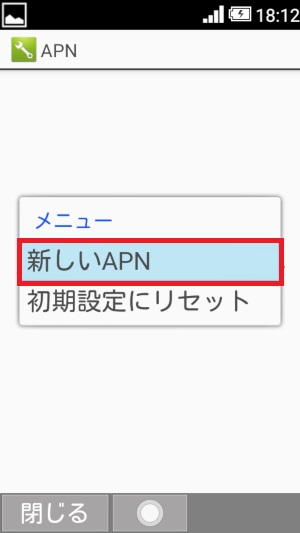

mydocomoでspモードのパスワード設定
spモードに接続した状態でmydocomoにアクセスします。
https://www.nttdocomo.co.jp/mydocomo/
dアカウントのID/PWでログインしたら、『設定(メール等)』の項目の中の『メール設定(迷惑メール/SMS対策など)』を選択。
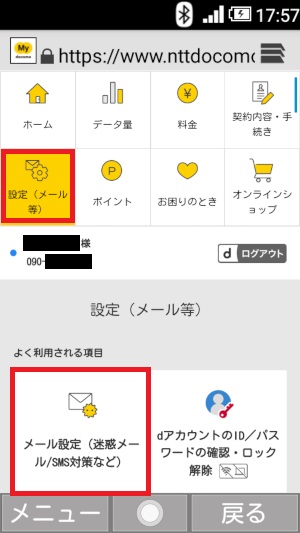
『dアカウント利用設定の確認/変更』を選択。

『お使いの携帯電話番号でログイン』を選択。※Wi-FiやBluetoothテザリングなどで接続している場合この項目が表示されません。
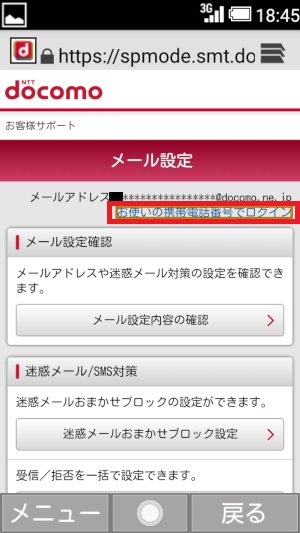
契約しているdocomoの携帯電話番号(下4ケタ)がログインIDとして表示されます。spモードパスワード(初期値は『0000』)を入力し『spモードパスワード確認』を選択。

注意事項などが出てくるので下にスクロールし、現在のspモードのパスワード(初期値『0000』)と新しいパスワード(任意)を入力します。さらにその下の『ネットワーク暗証番号』も入力し次に進みます。

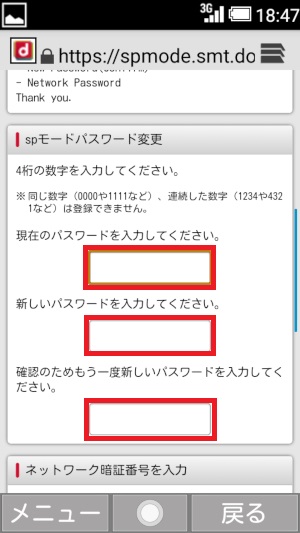
spモードパスワードの変更が完了しました。『次へ』。
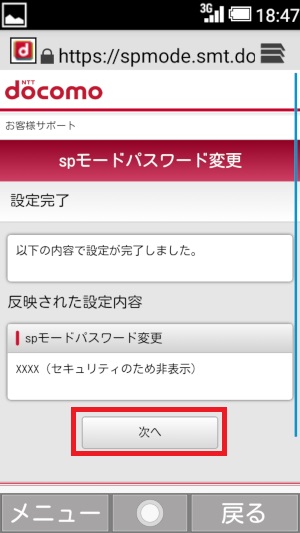
再びログイン画面が開くので『新しいspモードパスワード』でログイン。

dアカウント利用設定を有効にする
再び『dアカウント利用設定の確認/変更』の画面に進みます。

今度はメール設定という画面が開くので、下にスクロールし、「dアカウントでドコモメールを利用」を『利用する』にし『確認する』を選択。


『設定を確定する』を選択。
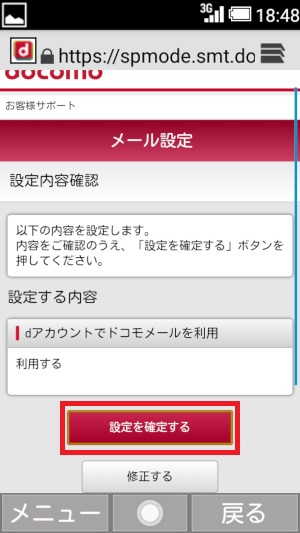
以上で「dアカウントでドコモメールを利用」の設定完了です。まだ画面は閉じないように。

IMAP専用パスワードを発行する
デフォルトの状態ではdアカウントのID・PWがドコモメールのIMAP設定のID・PWとなっていますが、2019年8月(予定)以降からはデフォルトのパスワードではIMAP設定での送受信ができなくなります。
さきほどの画面からあわせてIMAP専用パスワードも発行しておきましょう。
メール設定完了画面を下にスクロールすると『IMAP用ID・パスワードの確認』というボタンがあるのでタップ。

現在のIMAP用のID・パスワードがdアカウントのID・PWになっていることを確認できます。
画面を下にスクロールし『IMAP専用パスワード新規発行』をタップ。
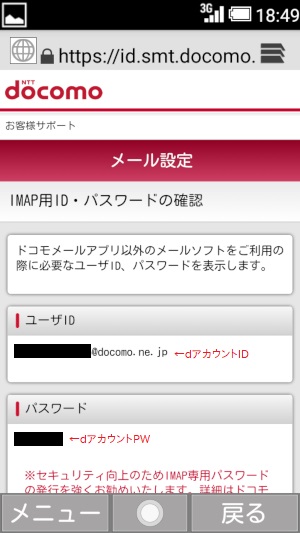
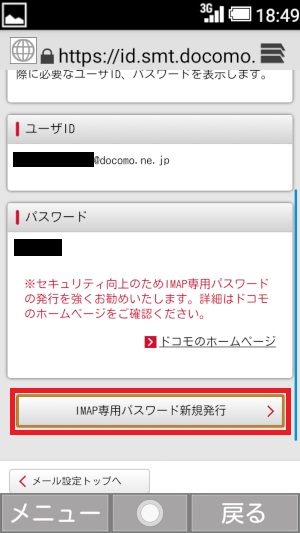
新たなIMAP専用パスワードが発行されます。『設定を確定する』をタップ。
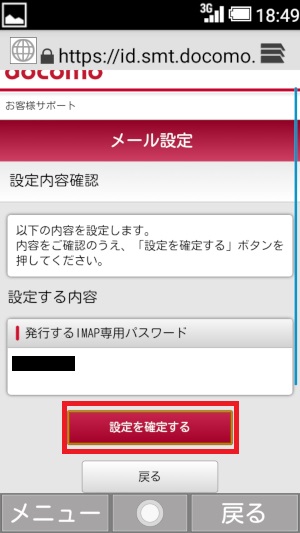
以上で新しいIMAP専用パスワードの発行完了です。
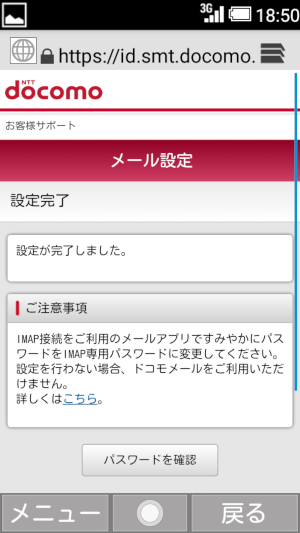
PC/スマホにドコモメールを設定する場合は『dアカウントのID』と『IMAP専用パスワード』を利用しましょう。

かかった費用/パケット通信代
ほぼ最短距離でドコモメールのdアカウントの利用設定をおこないましたが、それでも5440円のパケット代がかかってしまいました。

4G通信不可な端末も用意しなければならないし、携帯電話番号でログインの表示の場所もわかりずらく、パケット代まで請求するとは極めて不親切設計ですね。
コールセンターでもdアカウントの利用設定の有効化は不可
一応151に問い合わせたところコールセンターに頼んでもやはり「dアカウントの利用設定を有効に」してもらうことはできないとのことです。
さらに「他社製のガラホではdアカウントの利用設定を有効化することはできません」と案内を受けたのですが、案内したくないからといって嘘をつくのは良くないと思うんですよね(笑)
おわりに
以上、dアカウントの利用設定を有効にし、IMAP専用パスワードを発行できれば、晴れてドコモメールをPCやスマホで利用できるようになります。
パケットプランを契約していない場合はなるべく最短距離で有効化できるようご活用あれ。

